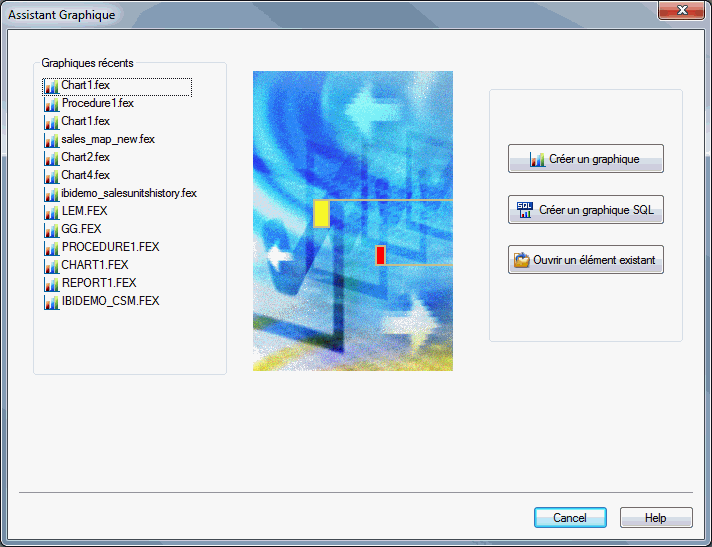
Comment : |
L'Assistant Graphique vous permet de créer une nouvelle procédure de graphique ou une procédure de graphique SQL, et d'ouvrir un rapport existant.
Pour ouvrir l'Assistant Graphique :
Remarque : si vous choisissez de créer un nouveau graphique avec le menu contextuel dans le panneau Arborescence Environnements, vous ignorez alors le premier écran de l'assistant Graphique. Vous n'aurez pas à spécifier si vous créez un graphique ou un graphique SQL. Vous serez plutôt dirigé vers la fenêtre Assistant Graphique - Choisir un emplacement pour la nouvelle fenêtre de graphique, avec l'emplacement pour votre rapport déjà sélectionné.
L'Assistant Graphique s'ouvre, comme le montre l'image suivante.
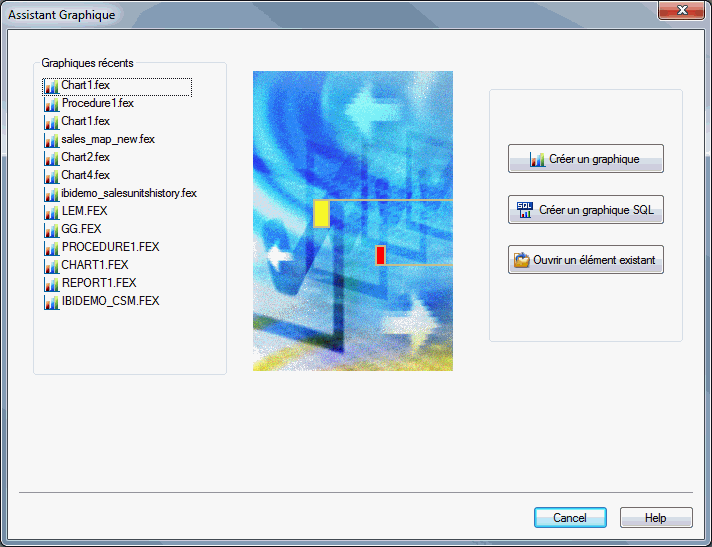
Depuis l'Assistant Graphique, vous pouvez ouvrir une procédure récente, rechercher une procédure existante, créer un nouveau graphique ou une procédure graphique SQL, et accéder aux ressources documentation.
Après avoir lancé l'Assistant Graphique, vous pouvez commencer à créer votre procédure graphique.
Remarque : si vous choisissez de créer un nouveau graphique avec le menu contextuel dans le panneau Arborescence Environnements, vous ignorez alors le premier écran de l'assistant Graphique. Vous n'aurez pas à spécifier si vous créez un graphique ou un graphique SQL. Vous serez plutôt dirigé vers la fenêtre Assistant Graphique - Choisir un emplacement pour la nouvelle fenêtre de graphique, avec l'emplacement pour votre rapport déjà sélectionné.
La fenêtre Assistant Graphique - Sélectionner l'emplacement pour le nouveau graphique s'ouvre.
La fenêtre Assistant Graphique - Sélectionner un fichier Master s'ouvre.
La zone de travail Graphique s'ouvre.
Vous pouvez utiliser les fonctions et options sur le ruban situé dans la zone de travail Graphique pour mettre en forme le graphique.
Après avoir lancé l'Assistant Graphique, vous pouvez commencer à créer votre procédure graphique.
Remarque : si vous choisissez de créer un nouveau graphique avec le menu contextuel dans le panneau Arborescence Environnements, vous ignorez alors le premier écran de l'assistant Graphique. Vous n'aurez pas à spécifier si vous créez un graphique ou un graphique SQL. Vous serez plutôt dirigé vers la fenêtre Assistant Graphique - Choisir un emplacement pour la nouvelle fenêtre de graphique, avec l'emplacement pour votre rapport déjà sélectionné.
La fenêtre Assistant Graphique - Sélectionner l'emplacement pour le nouveau graphique s'ouvre.
La fenêtre Graphique SQL - Accueil s'ouvre.
Sinon, vous pouvez choisir d'exécuter avec un nombre limité d'enregistrements en cliquant sur Exécuter le SQL. La case Exécuter avec un nombre limité d'enregistrements est cochée par défaut, afin de vous permettre de tester la procédure avec readlimit, si cette option est prise en charge par le moteur. A côté de la case à cocher se trouve une zone dans laquelle vous pouvez saisir le nombre d'enregistrements à être lus. La limite par défaut est 100.
Remarque : entrer un nom de procédure n'est pas obligatoire pour créer un nouveau graphique. Si vous n'entrez pas un nom de procédure dans le champ Entrer un nom de procédure, un nom de procédure par défaut sera fourni jusqu'à l'enregistrement de la procédure.
La zone de travail Rapport et le panneau Vue du fichier s'ouvrent. Vous pouvez maintenant ajouter des données à votre document et mettre en forme les données en utilisant les onglets dans le ruban.
Après avoir lancé l'Assistant Graphique, vous pouvez commencer à créer votre procédure graphique.
Remarque : si vous choisissez de créer un nouveau graphique avec le menu contextuel dans le panneau Arborescence Environnements, vous ignorez alors le premier écran de l'assistant Graphique. Vous n'aurez pas à spécifier si vous créez un graphique ou un graphique SQL. Vous serez plutôt dirigé vers la fenêtre Assistant Graphique - Choisir un emplacement pour la nouvelle fenêtre Graphique SQL, avec l'emplacement pour votre graphique déjà sélectionné.
La fenêtre Assistant Graphique - Sélectionner l'emplacement pour le nouveau graphique SQL s'ouvre.
La fenêtre d'accueil de l'Assistant Graphique SQL s'ouvre.
Sinon, vous pouvez choisir d'exécuter avec un nombre limité d'enregistrements en cliquant sur Exécuter le SQL. La case Exécuter avec un nombre limité d'enregistrements est cochée par défaut, afin de vous permettre de tester la procédure avec readlimit, si cette option est prise en charge par le moteur. A côté de la case à cocher se trouve une zone dans laquelle vous pouvez saisir le nombre d'enregistrements à être lus. La limite par défaut est 100.
Remarque : entrer un nom de procédure n'est pas obligatoire pour créer un nouveau graphique. Si vous n'entrez pas un nom de procédure dans le champ Entrer un nom de procédure, un nom de procédure par défaut sera fourni jusqu'à l'enregistrement de la procédure.
La zone de travail Rapport et le panneau Vue du fichier s'ouvrent. Vous pouvez maintenant ajouter des données à votre document et mettre en forme les données en utilisant les onglets dans le ruban.
Vous pouvez importer des commandes à partir de fichiers .sql existants.
Remarque : si vous choisissez de créer un nouveau graphique avec le menu contextuel dans le panneau Arborescence Environnements, vous ignorez alors le premier écran de l'assistant Graphique. Vous n'aurez pas à spécifier si vous créez un graphique ou un graphique SQL. Vous serez plutôt dirigé vers la fenêtre Assistant Graphique - Choisir un emplacement pour la nouvelle fenêtre de graphique, avec l'emplacement pour votre rapport déjà sélectionné.
La fenêtre Assistant Graphique - Sélectionner l'emplacement pour le nouveau graphique s'ouvre.
La fenêtre Graphique SQL - Accueil s'ouvre.
Sinon, vous pouvez choisir d'exécuter avec un nombre limité d'enregistrements en cliquant sur Exécuter le SQL. La case Exécuter avec un nombre limité d'enregistrements est cochée par défaut, afin de vous permettre de tester la procédure avec readlimit, si cette option est prise en charge par le moteur. A côté de la case à cocher se trouve une zone dans laquelle vous pouvez saisir le nombre d'enregistrements à être lus. La limite par défaut est 100. Vous pouvez modifier ces options ici ou lors de l'étape suivante.
Remarque : entrer un nom de procédure n'est pas obligatoire pour créer un nouveau graphique. Si vous n'entrez pas un nom de procédure dans le champ Entrer un nom de procédure, un nom de procédure par défaut sera fourni jusqu'à l'enregistrement de la procédure.
La zone de travail Rapport et le panneau Vue du fichier s'ouvrent. Vous pouvez maintenant ajouter des données à votre document et mettre en forme les données en utilisant les onglets dans le ruban.
| WebFOCUS |